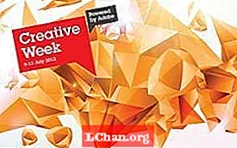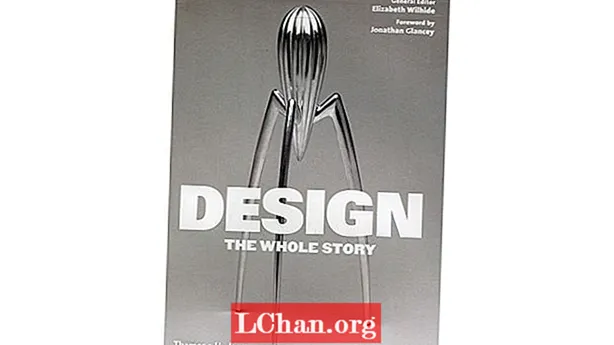Inhoud
- Deel 1: Fabrieksinstellingen van Windows 10 herstellen zonder wachtwoord
- Als u zich heeft aangemeld bij het systeem
- Als u geen toegang meer heeft tot uw pc
- Voor het geval u zich op het inlogscherm bevindt
- Extra tips: wat als u het Windows 10-wachtwoord opnieuw wilt instellen?
- Gevolgtrekking
Als u uw Windows 10 in de fabriek wilt resetten en voor andere dingen wilt gebruiken of het gewoon wilt doen maar uw beheerderswachtwoord bent vergeten, wat moet u dan doen? Eigenlijk zijn er veel manieren om fabrieksreset Windows 10 zonder wachtwoord. In dit artikel zetten we alle manieren voor je op een rij. U kunt degene kiezen die het beste bij u past.
Deel 1: Fabrieksinstellingen van Windows 10 herstellen zonder wachtwoord
Er zijn meerdere manieren om de fabrieksinstellingen van Windows 10 te herstellen zonder wachtwoord, maar we gaan u op de hoogte brengen van de twee meest gebruikte methoden. Lees het artikel om duidelijk te begrijpen hoe u Windows 10 zonder wachtwoord in de fabriek kunt resetten.
De nieuwe versie van Microsoft-systemen wordt geleverd met een extra functie om computers zonder wachtwoord terug te zetten naar de standaardinstellingen. Dus hier is de handleiding voor het terugzetten van de fabrieksinstellingen van Windows 10 zonder wachtwoord met behulp van de ingebouwde functionaliteit.
Als u zich heeft aangemeld bij het systeem
Bij deze methode verliest u alle systeemgegevens van de harde schijf. De computer wordt gereset naar een nieuw standaard Windows 10-systeem.
Hier komt de gedetailleerde gids:
- Druk op de "Start" -knop op uw Windows-scherm en tik vervolgens op "Instellingen".
- Selecteer nu het tabblad "Update en beveiliging" en ga naar het gedeelte "Herstel" gevolgd door "Deze pc opnieuw instellen".

Als u geen toegang meer heeft tot uw pc
- U moet dan in de eerste plaats uw pc volledig afsluiten. Houd vervolgens de "Shift" -toets ingedrukt en druk op de "Power" -knop van uw pc.
- U kunt de "Shift" -toets loslaten zodra uw computer is opgestart naar het "Recovery" -scherm waar u een optie moet selecteren, tik op "Troubleshoot" en vervolgens op "Enter".

Selecteer op het volgende scherm de optie "Deze pc resetten" gevolgd door "Alles verwijderen". Sla de optie "Bewaar mijn bestanden" over, anders wordt u om een wachtwoord gevraagd (dat u al bent kwijtgeraakt).

Nu start de computer snel opnieuw op en wordt u gevraagd een optie te selecteren. Selecteer degene die aan uw behoeften voldoet en het systeem zal opnieuw opstarten.
Opmerking: uw pc zal enkele keren opnieuw opstarten totdat u het nieuwe Windows 10-systeem bij de hand hebt. U moet het Windows 10-systeem achteraf configureren.
Voor het geval u zich op het inlogscherm bevindt
Bij deze methode is het starten een beetje anders, maar de rest van het proces is vrijwel hetzelfde als dat van de hierboven genoemde gids.
- Houd de "Shift" -toets ingedrukt en tik op de "Power" -knop op uw scherm. Druk daarna op de knop "Herstarten".

- Selecteer "Problemen oplossen" in het scherm "Kies een optie" en klik vervolgens op "Deze pc opnieuw instellen".

- Kies nu "Alles verwijderen" en vervolgens "Doorgaan".

- Druk op "Reset" om het fabrieksresetproces voor Windows 10-systeem te starten.
Extra tips: wat als u het Windows 10-wachtwoord opnieuw wilt instellen?
Goed! Vaak denken mensen dat het resetten van de fabrieksinstellingen een verloren wachtwoord zou oplossen, wat waar is, maar ten koste gaat van uw kostbare gegevens. Wanneer u de computer terugzet op de fabrieksinstellingen, verliest u alles van uw harde schijf, aangezien het systeem een nieuw Windows 10-apparaat wordt dat u uit de winkel hebt gekregen. U kunt voor PassFab 4WinKey gaan en hiermee alle Windows 10-wachtwoorden resetten. Omdat de snelwegen lang en tijdrovend zijn en ook ingewikkeld om uit te voeren.
Hier komt de stapsgewijze handleiding om te leren hoe u Windows 10-laptop zonder wachtwoord in de fabriek kunt resetten.
Download, installeer en start het programma op uw computer.
Sluit nu uw lege USB-flashdrive aan op de computer en selecteer de optie "USB-flashdrive" in de software-interface. Druk op de knop "Volgende". Zodra de USB-drive is gebrand, klikt u op "OK" en verwijdert u deze zodra het proces is voltooid.

Op de vergrendelde computer moet u nu de gebrande USB-flashdrive aansluiten. Door dit te doen, bereidt u het systeem voor op het resetten van het wachtwoord. Start nu uw computer opnieuw op door op "F12" (opstartmenu) te drukken en hier de USB-drive te kiezen. Selecteer daarna de "Enter" -toets.

In deze stap stelt u het Windows-wachtwoord opnieuw in door het gewenste besturingssysteem te selecteren, d.w.z. "Windows 10" en op de knop "Volgende" te drukken.

Selecteer uw accounttype, als Admin / Gast / Microsoft-account. Kies je accountnaam ernaast en klik op "Volgende".

Tik na het uitvoeren van de bovenstaande procedures achtereenvolgens op "Opnieuw opstarten" en "Nu opnieuw opstarten". Dat is het zowat. Uw Windows-wachtwoord is nu succesvol gereset.
Gevolgtrekking
Uit dit artikel kwamen we tot de conclusie dat het resetten van de fabrieksinstellingen van Windows 10 zonder wachtwoord niet onfeilbaar is via de traditionele methoden. Maar u moet een betrouwbare tool kiezen om een reset-wachtwoordschijf voor uw computer te maken. PassFab 4WinKey is een effectief hulpmiddel voor het resetten en herstellen van dergelijke verloren wachtwoorden en voor het ontgrendelen van uw computer.